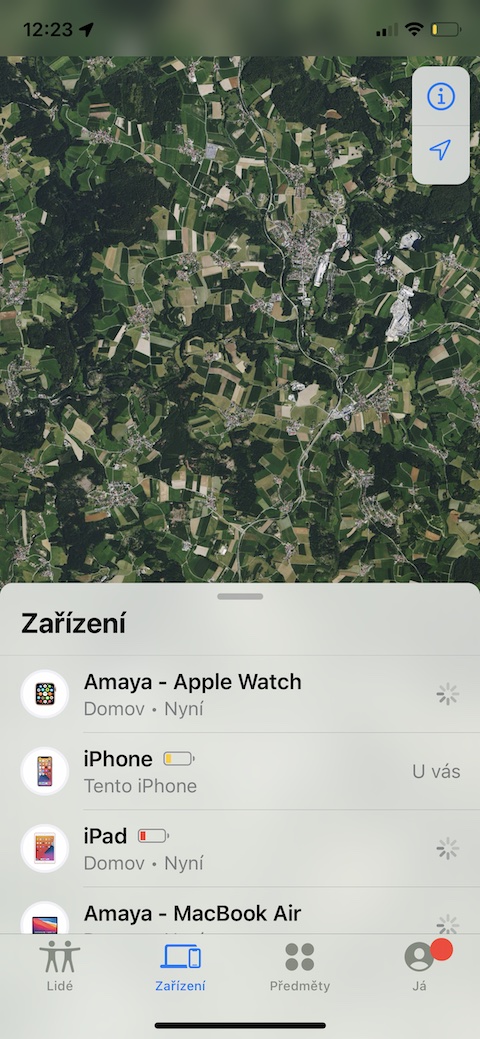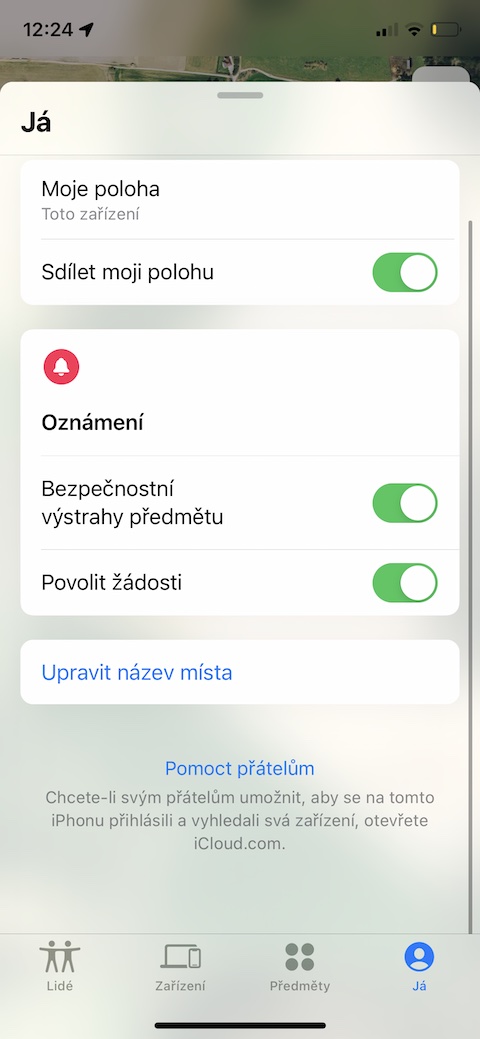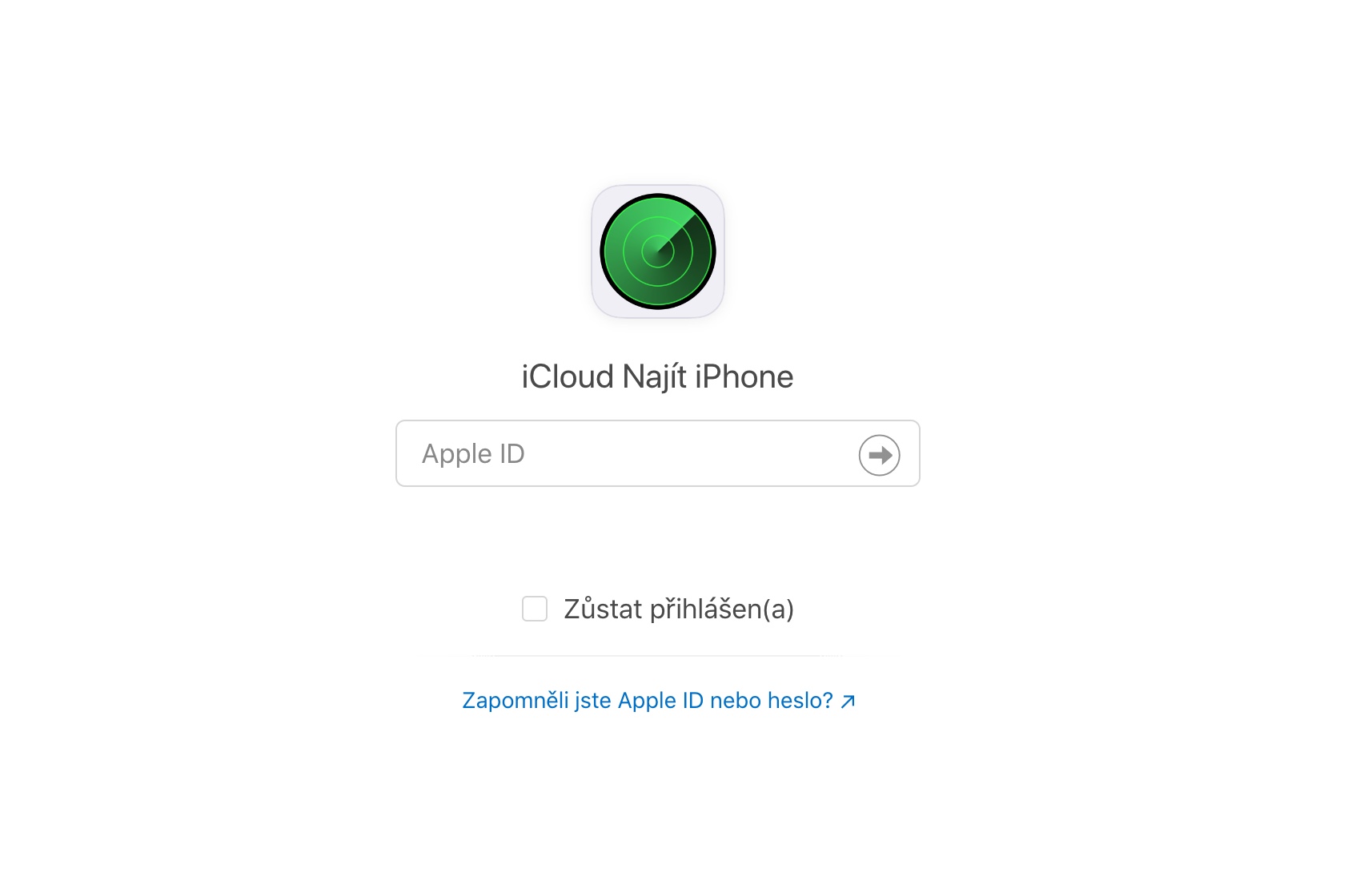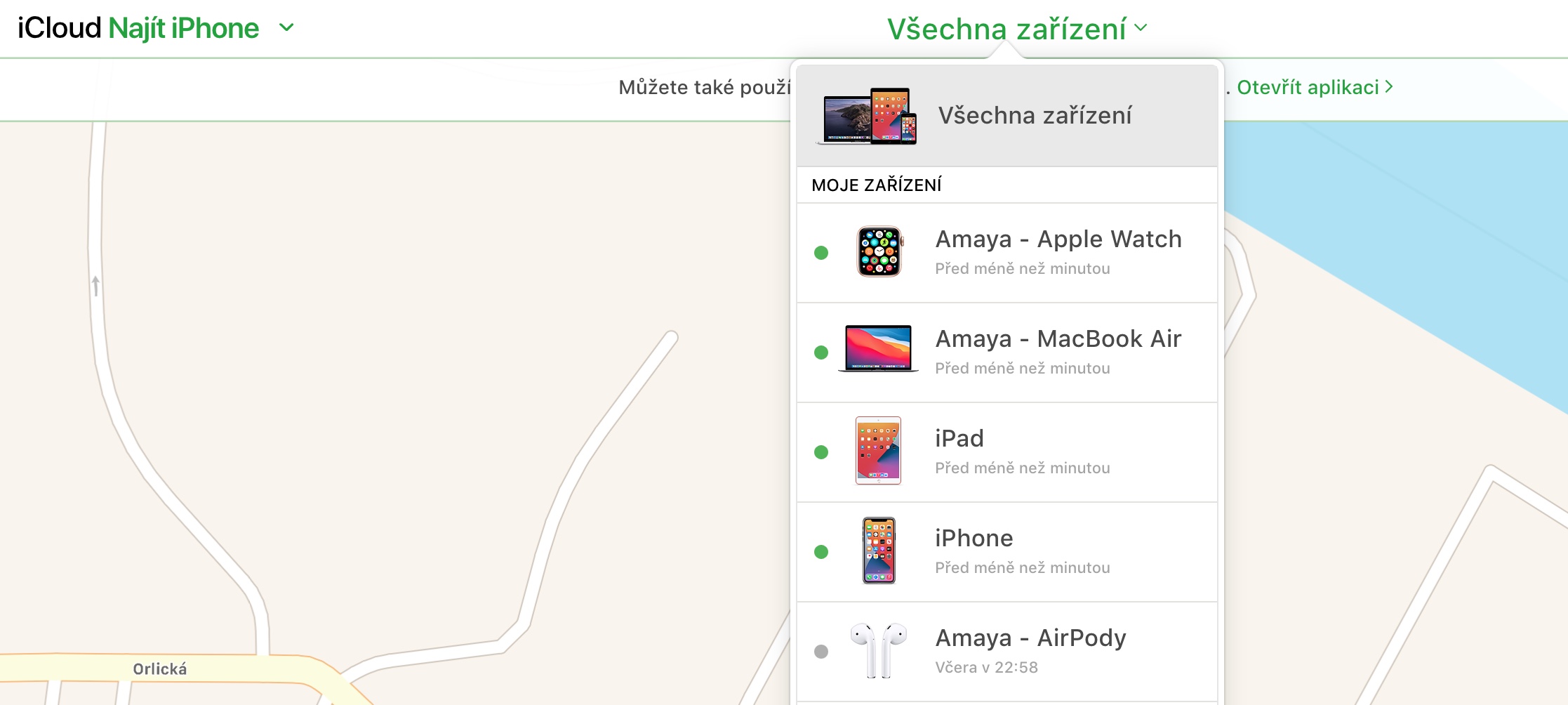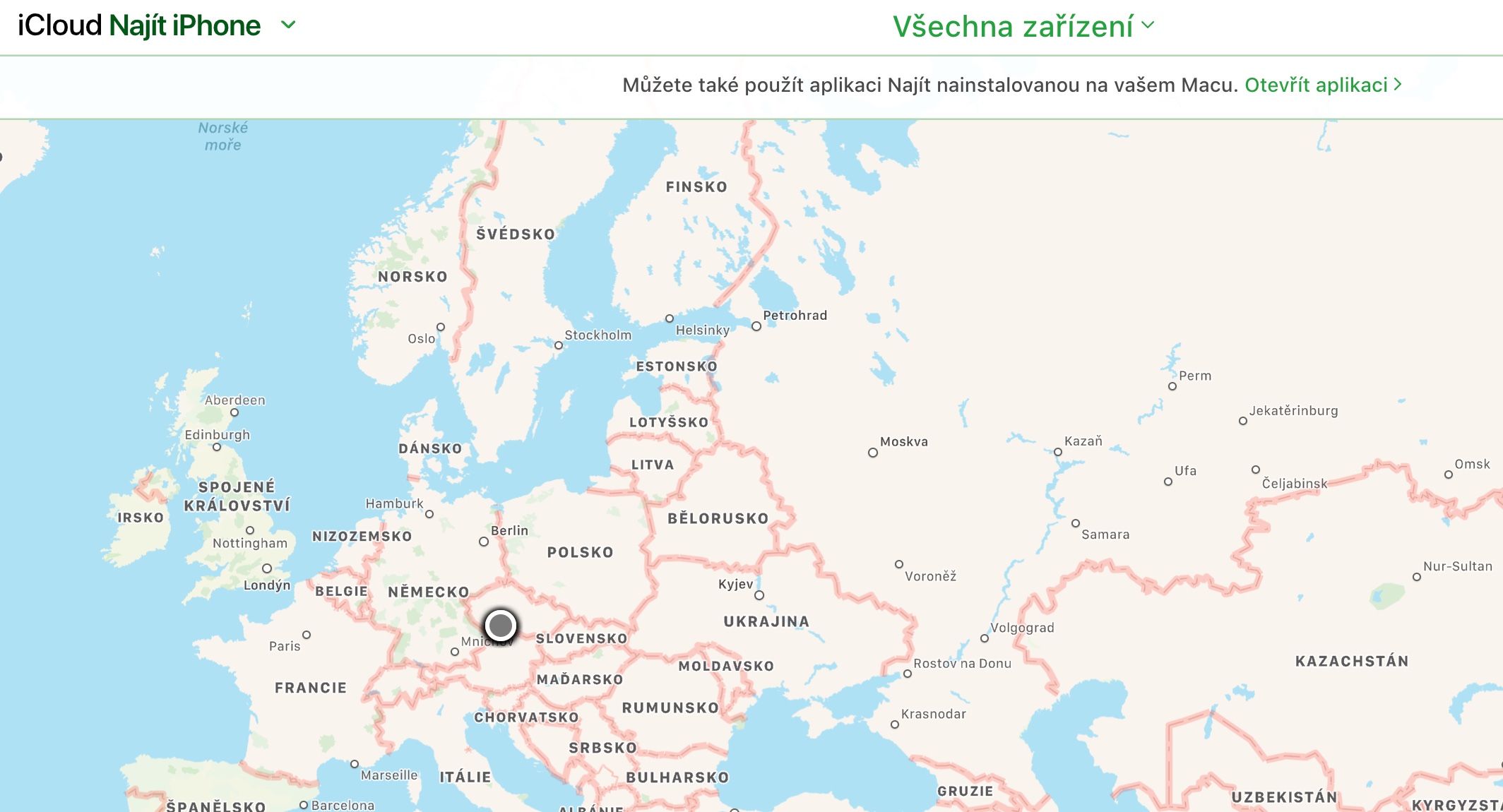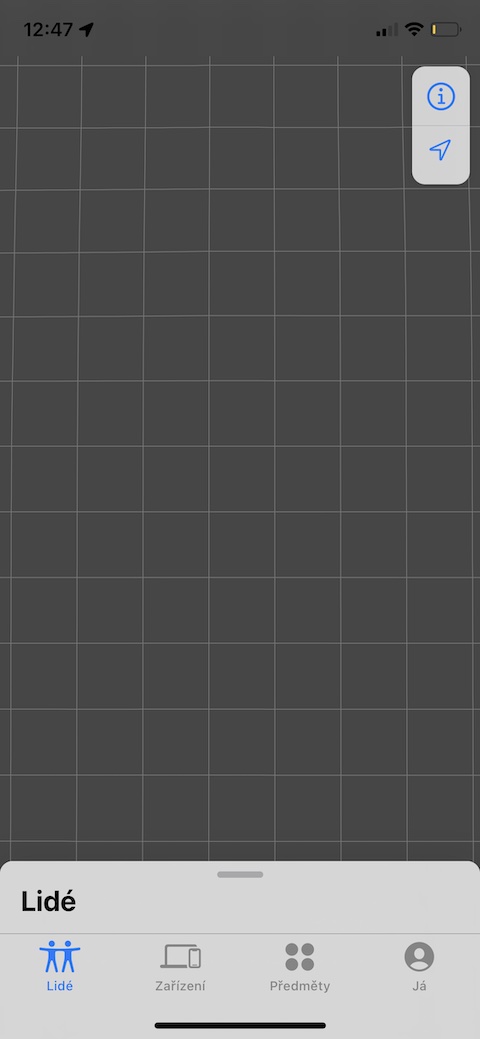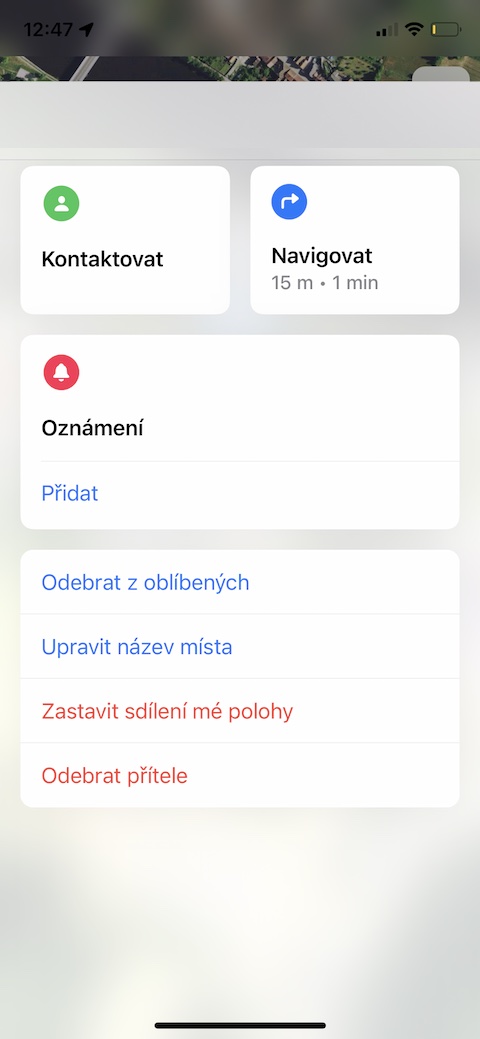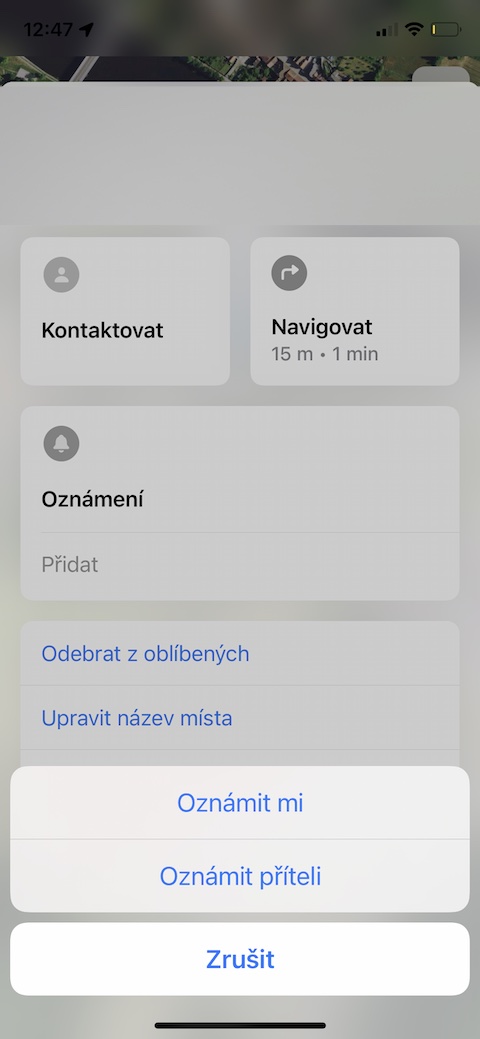Ntawm lwm yam, Apple lub operating system kuj suav nrog Kev Tshawb Nrhiav Kev Pabcuam. Nws yog ib qho kev txhim kho ua ke ntawm tam sim no defunct Nrhiav iPhone (Mac, iPad…) thiab Nrhiav phooj ywg daim ntawv thov. Nrog kev pab los ntawm cov ntawv thov tsim nyog, koj tuaj yeem saib xyuas cov kev txav ntawm ib tus neeg hauv koj tsev neeg, xa lawv koj tus kheej qhov chaw, nrhiav cov khoom ploj, raug nyiag lossis tsis nco qab, thiab ua qee yam ua rau lawv nyob deb, xws li ua si suab, tshem tawm lossis xauv lawv. Hauv tsab xov xwm niaj hnub no, peb coj koj tsib lub tswv yim rau Nrhiav daim ntawv thov uas koj yuav siv tau.
Nws yuav yog txaus siab rau koj

Ntxiv ib qho AirTag
Koj kuj tseem tuaj yeem ntxiv AirTags rau Nrhiav app tau ib ntus tam sim no. Tom qab ntawd koj tuaj yeem xa cov cim npe ntawm cov chaw no los ntawm Apple rau koj cov yuam sij lossis lub nra, thiab koj tuaj yeem pom lawv yooj yim siv daim ntawv thov hais, lossis ua suab rau lawv. Coj mus rhaub kom ntxiv AirTag hauv qab bar hauv Nrhiav app rau yam khoom Cov kawm thiab xaiv Ntxiv cov ntsiab lus. Ces coj mus rhaub rau Ntxiv ib qho AirTag thiab ua raws li cov lus qhia ntawm cov zaub.
Nws yuav yog txaus siab rau koj

Qhov chaw sib koom
Ib lub hom phiaj uas koj tuaj yeem siv Daim Ntawv Thov Nrhiav yog qhia koj qhov chaw nyob nrog koj tsev neeg, phooj ywg lossis cov neeg koj hlub. Yog tias koj xav kom koj cov neeg xaiv ib txwm muaj cov ntsiab lus zoo meej ntawm qhov chaw koj nyob hauv daim ntawv qhia hauv Nrhiav app ntawm lawv cov khoom siv, koj tuaj yeem qhia koj qhov chaw nrog lawv. Koj qhib kev sib koom los ntawm hauv qab txoj cai kov ib yam khoom Kuv. Tom qab ntawd qhib cov khoom Qhia kuv qhov chaw thiab optionally customize ceeb toom xaiv.
Nrhiav cov khoom siv sab nraum lub app
Nws tsis yog ib txwm tsim nyog los siv daim ntawv thov Nrhiav kom pom cov khoom siv lossis tib neeg. Yog tias koj tsis muaj kev nkag mus rau lub cuab yeej uas lub app no rau, koj tuaj yeem yooj yim siv nws cov nta hauv web browser interface. Rau browser chaw nyob bar sau qhov chaw nyob icloud.com/find, kos npe rau hauv koj tus account Apple ID, thiab koj tuaj yeem pib tshawb nrhiav cov khoom ploj.
Txoj hauj lwm kawg
Yog tias koj lub iPhone lub roj teeb tuag, nws ua rau nws nyuaj heev los nrhiav nws siv Find It app. Hmoov zoo, muaj ib txoj hauv kev los ua kom lub iPhone tau lees paub tias nws lub roj teeb tau txais qis heev thiab tuaj yeem xa qhov kawg paub qhov chaw mus rau qhov system. Koj tuaj yeem qhib qhov haujlwm no hauv Nastaven, qhov twg koj coj mus rhaub rau vaj huam sib luag nrog koj lub npe -> Nrhiav -> Nrhiav iPhone, thiab qhib lub luag haujlwm ntawm no Xa qhov chaw kawg.
Qhov chaw hloov tshiab
Koj puas xav kom paub tseeb tias ib tus ntawm koj cov neeg koj hlub tau tuaj txog hauv tsev yam kev nyab xeeb los ntawm ib tog neeg, ua haujlwm lossis hnub so, thiab tib lub sijhawm koj tsis xav thab lawv nrog kev kuaj xyuas SMSes? Koj tuaj yeem teeb tsa kev ceeb toom hauv Nrhiav app tias tus neeg tau tuaj txog ntawm qhov chaw teev tseg. Ntawm bar nyob hauv qab ntawm cov zaub nyem rau Cov neeg thiab ces xaiv profile ntawm tus neeg mobCov. V. daim npav, uas qhib rau koj, coj mus rhaub rau Ntxiv nyob rau hauv inscription Kev ceeb toom, xaiv Ceeb toom rau kuv thiab teeb tsa cov ntsiab lus tsim nyog.
 Flying thoob ntiaj teb nrog Apple
Flying thoob ntiaj teb nrog Apple